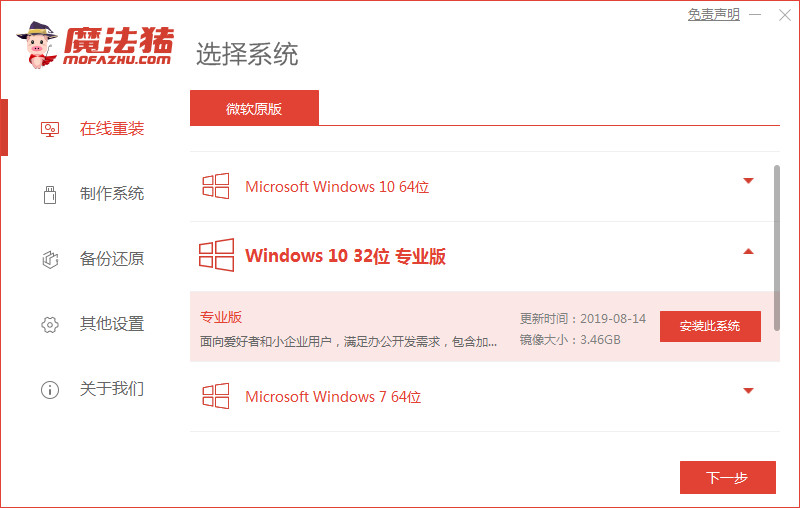
现在w10系统为主流,很多电脑都已经重装 了w10系统,不过对于电脑新手来说,想将自己的电脑重装w10系统,只是苦于还没有掌握w10系统重装步骤,不知道如何重装w10系统步骤,接下来小编就讲讲新手如何重装w10系统步骤教程,下面一起来看看吧。
工具/原料:
1、操作系统: windows 10
2、品牌型号: 联想ThinkPad E14
3、软件版本:魔法猪系统重装大师V1940
新手如何重装w10系统?小编就借助魔法猪系统重装大师来进行教学:
1、首先在电脑上下载安装好魔法猪一键重装系统软件并打开,在线重装栏目选择win10系统点击安装。
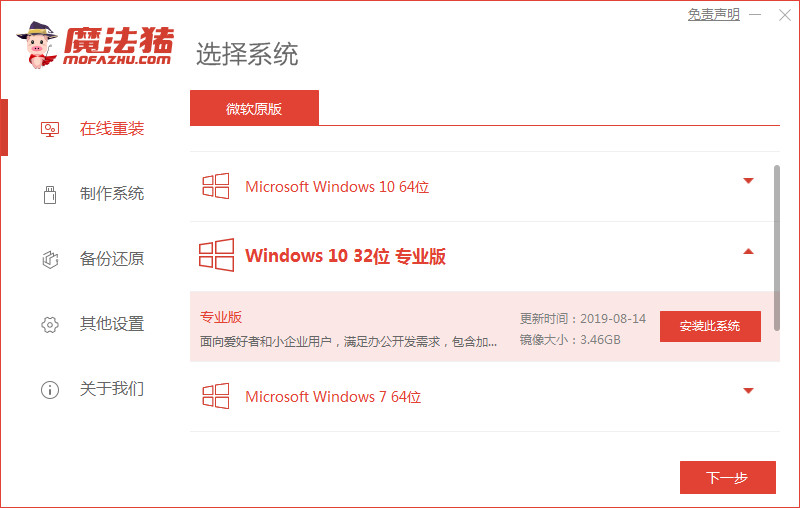
2、然后等待软件自动下载win10系统文件和驱动等。
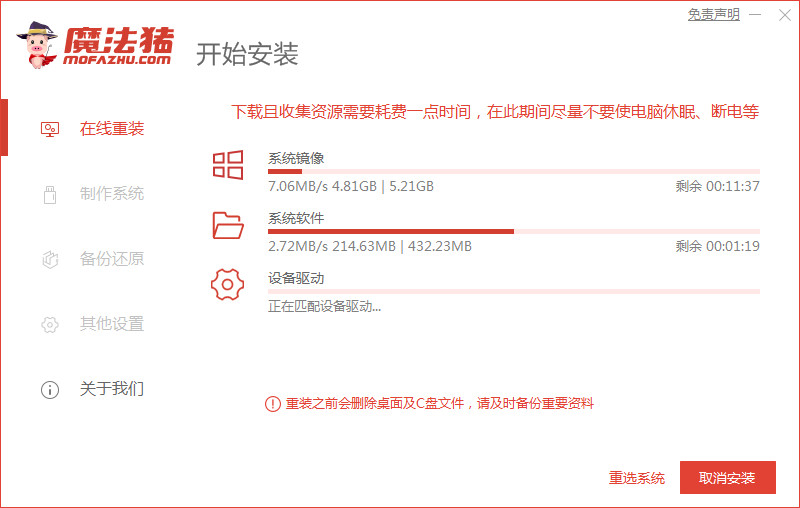
3、提示部署环境完成后,选择重启电脑。
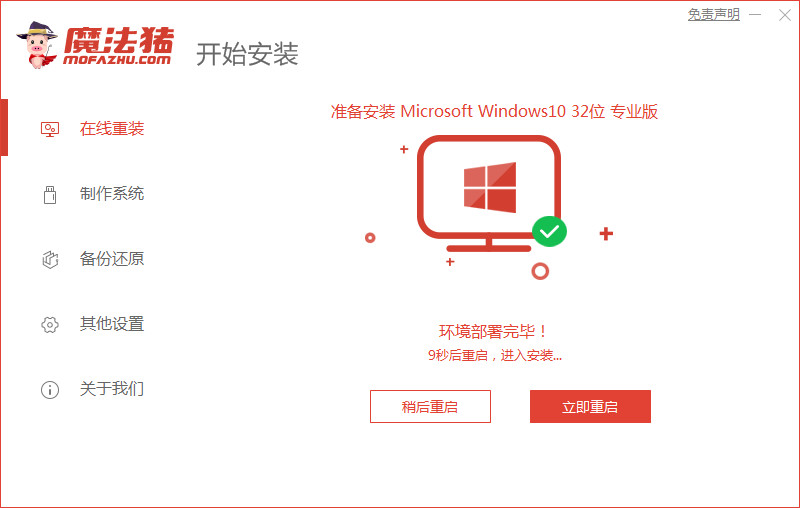
4、在windows启动界面选择114188 pe-msdn项进入pe系统内。
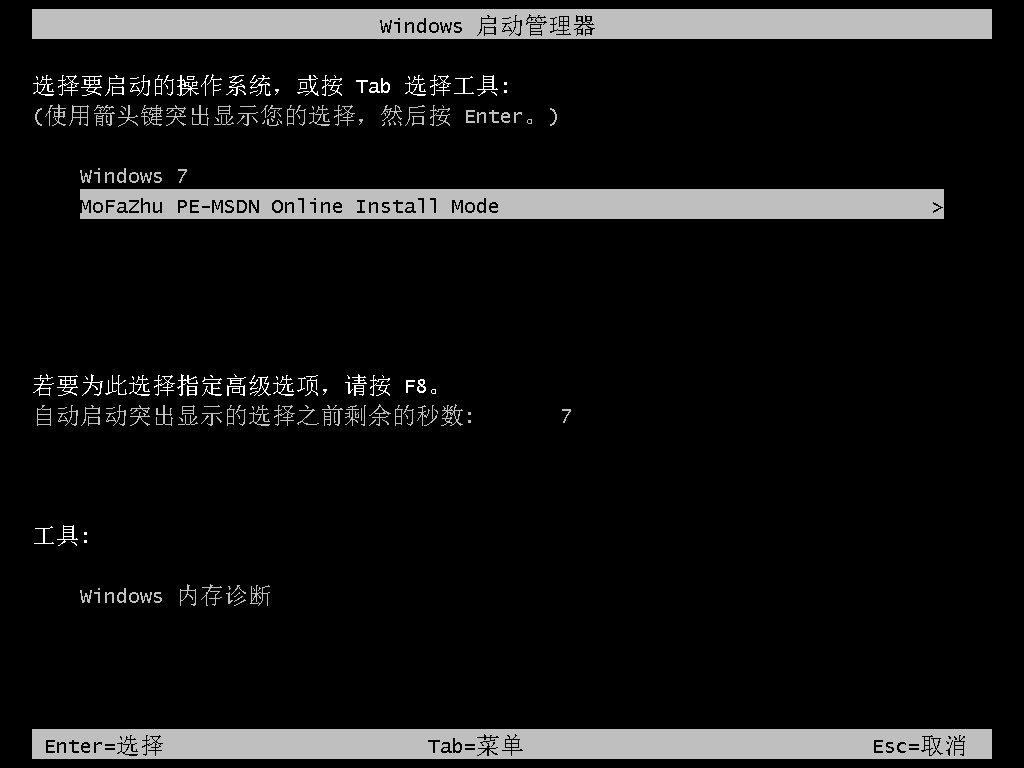
5、来到pe系统后,魔法猪装机工具会自动开始安装win10系统,耐心等待。
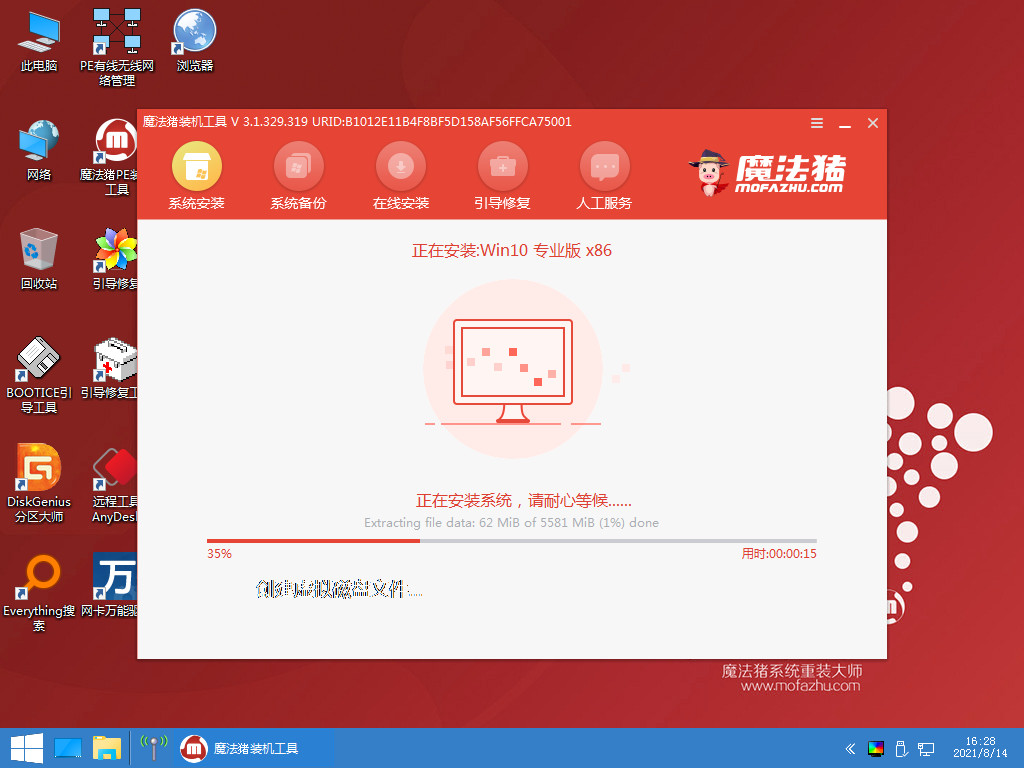
6、安装完成后,我们选择重启电脑。
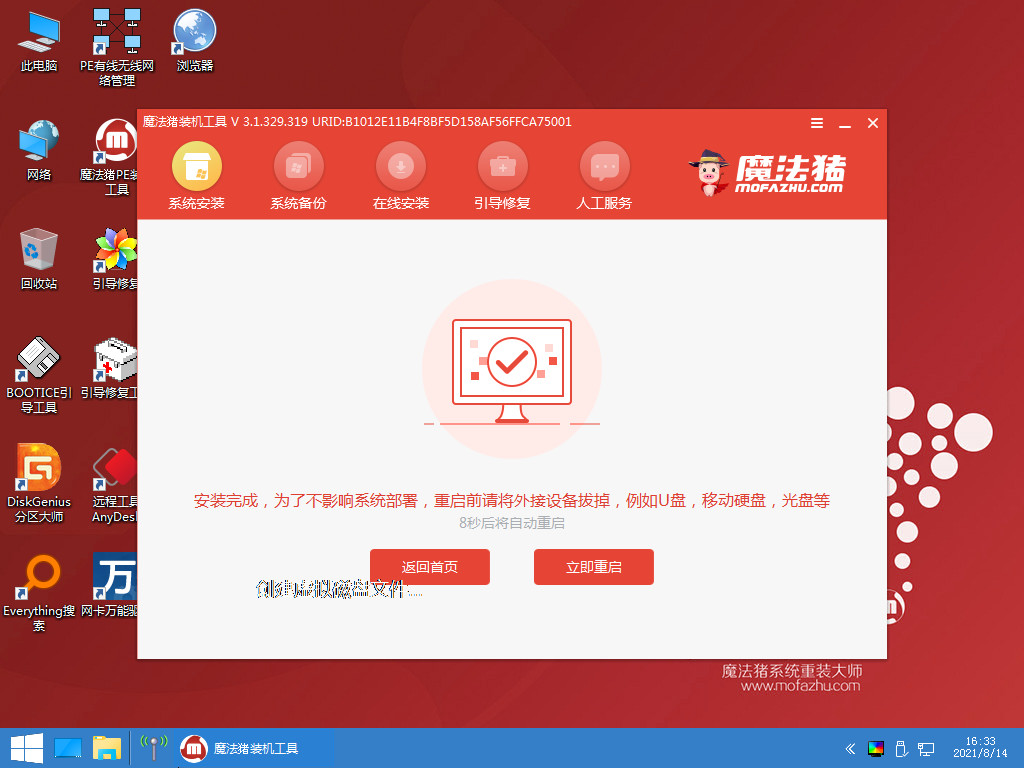
7、耐心等待进入到安装好的win10桌面即表示系统安装成功。
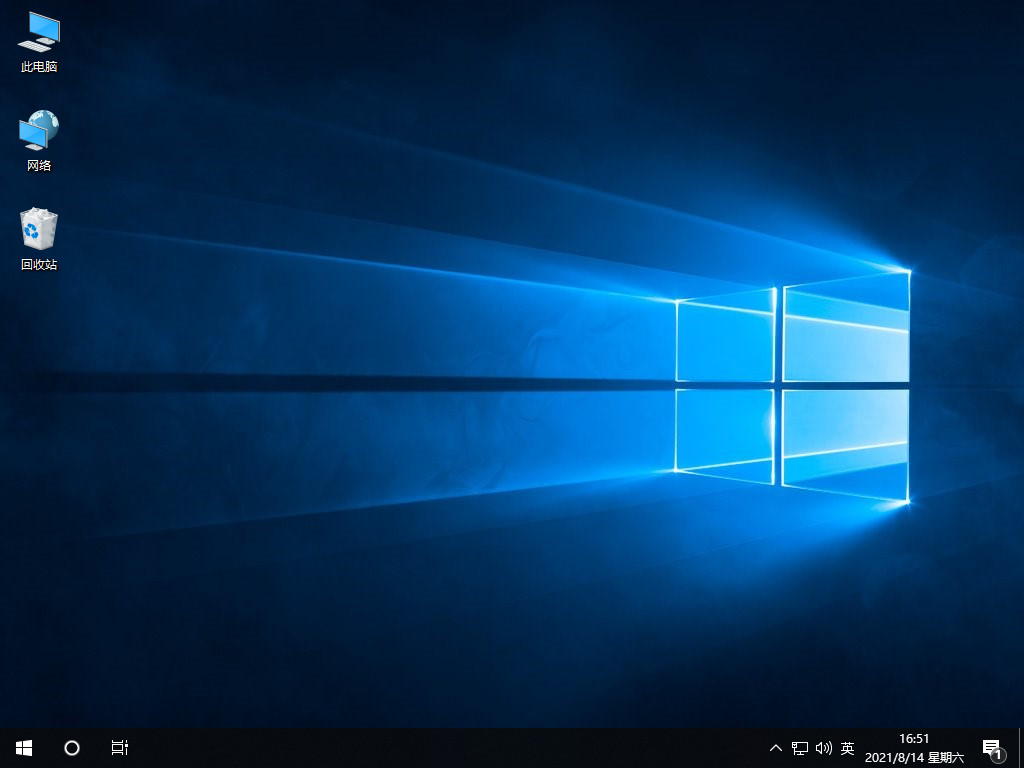
总结:
下载安装并打开工具,选择w10系统;
等待魔法猪软件自行下载镜像后重启进入pe系统;
在pe系统内软件自动安装,提示安装成功后重启电脑;
重启电脑后进入新的win10系统桌面即可正常使用。
以上就是小编今天带来的新手如何重装w10系统步骤教程,希望能对大家有帮助。




